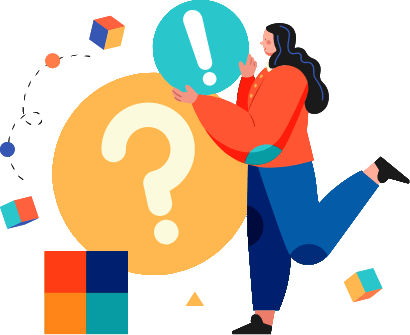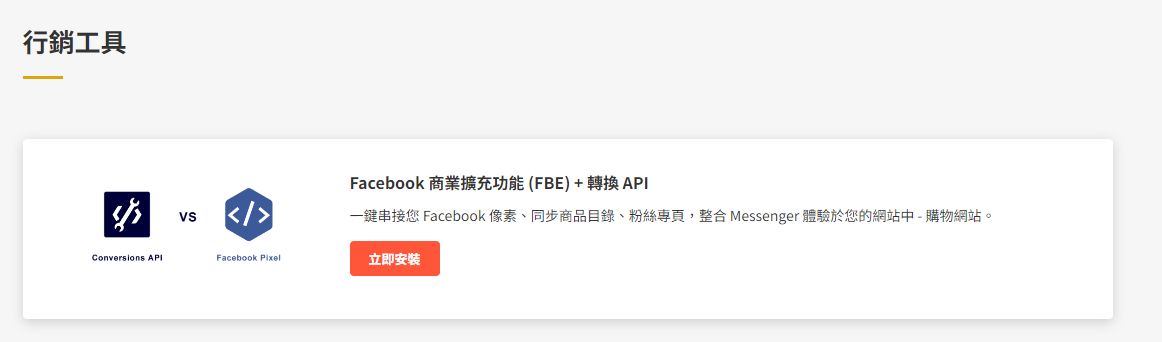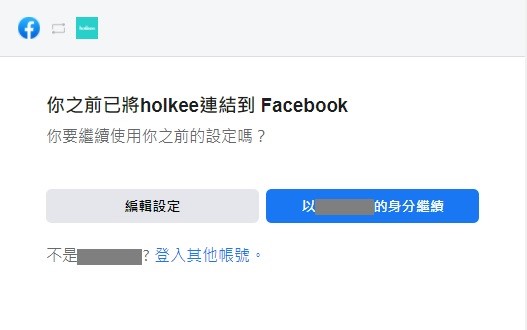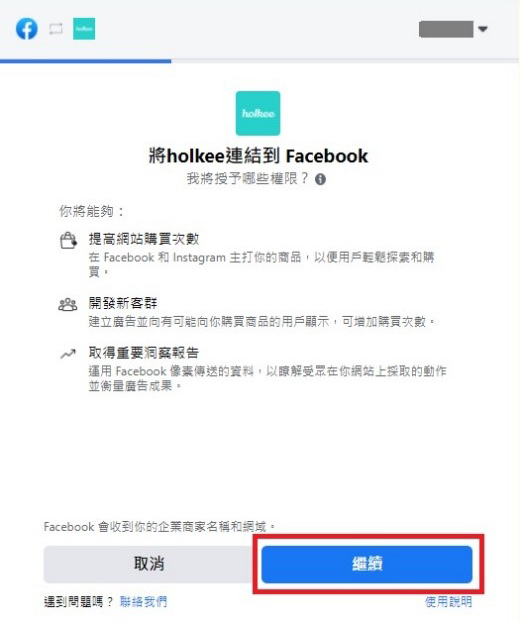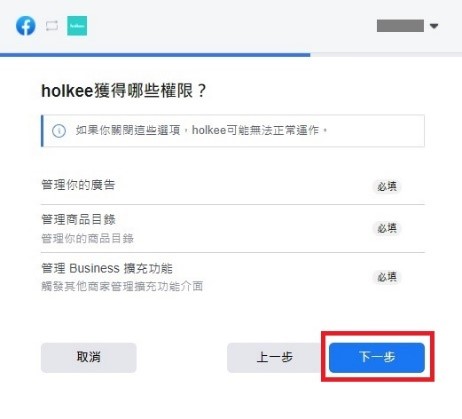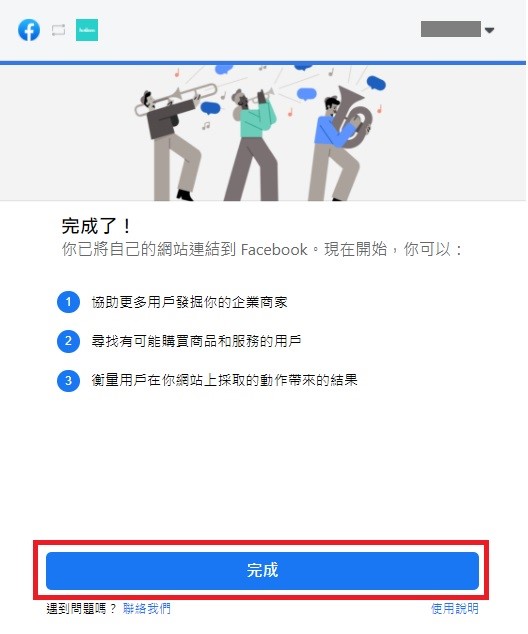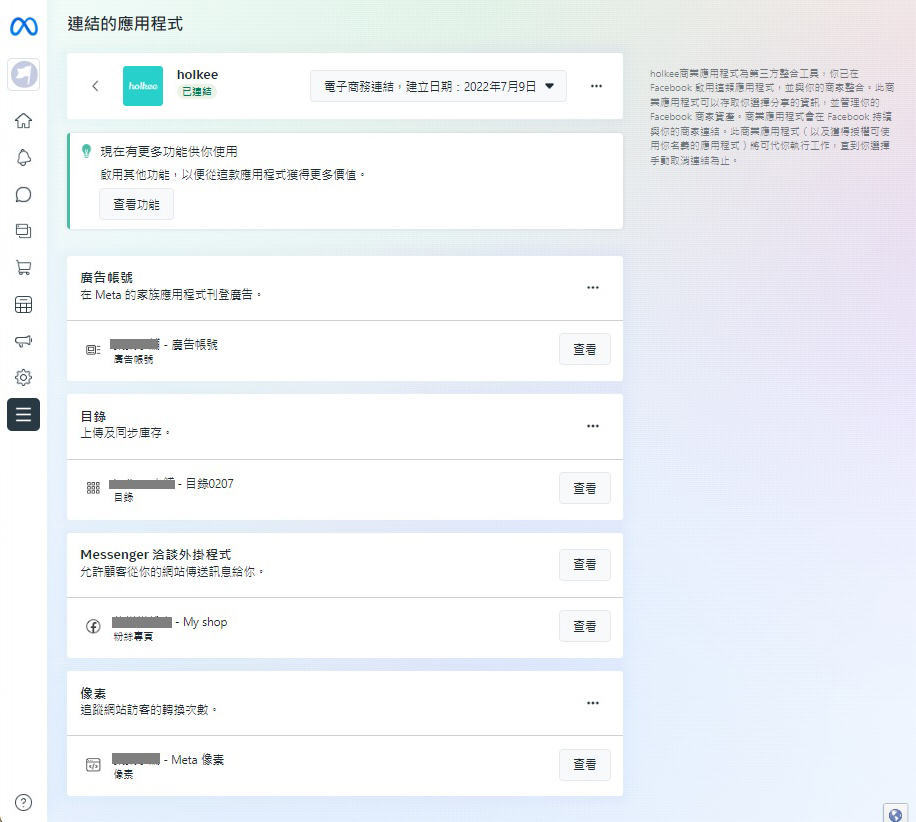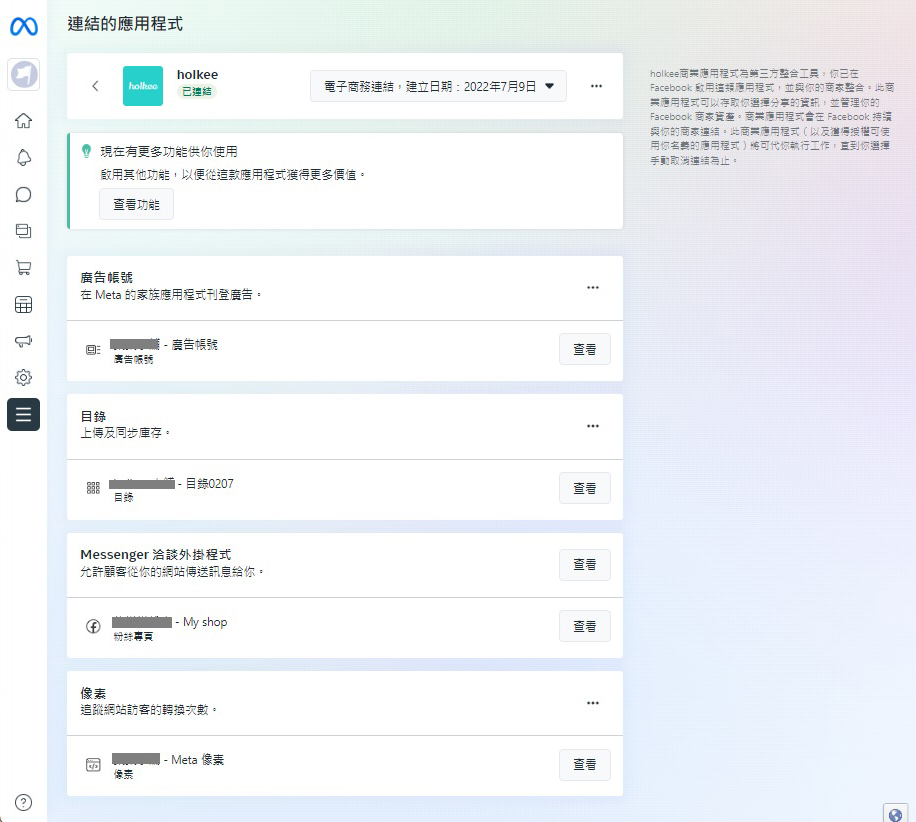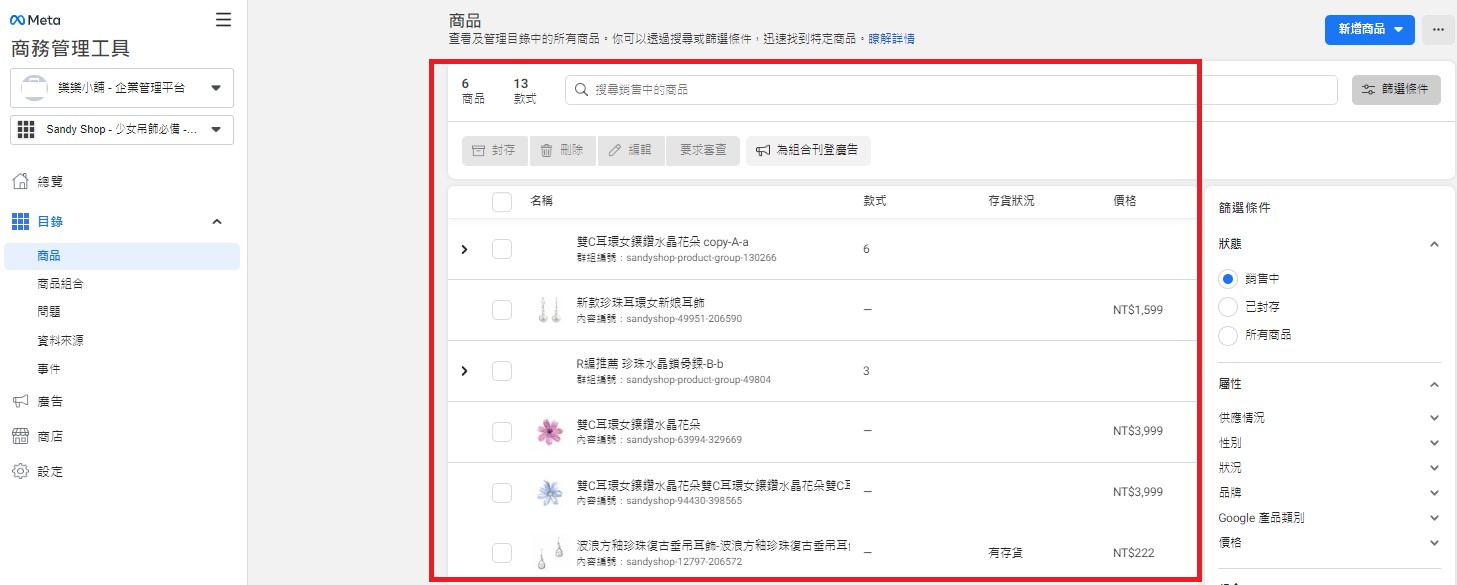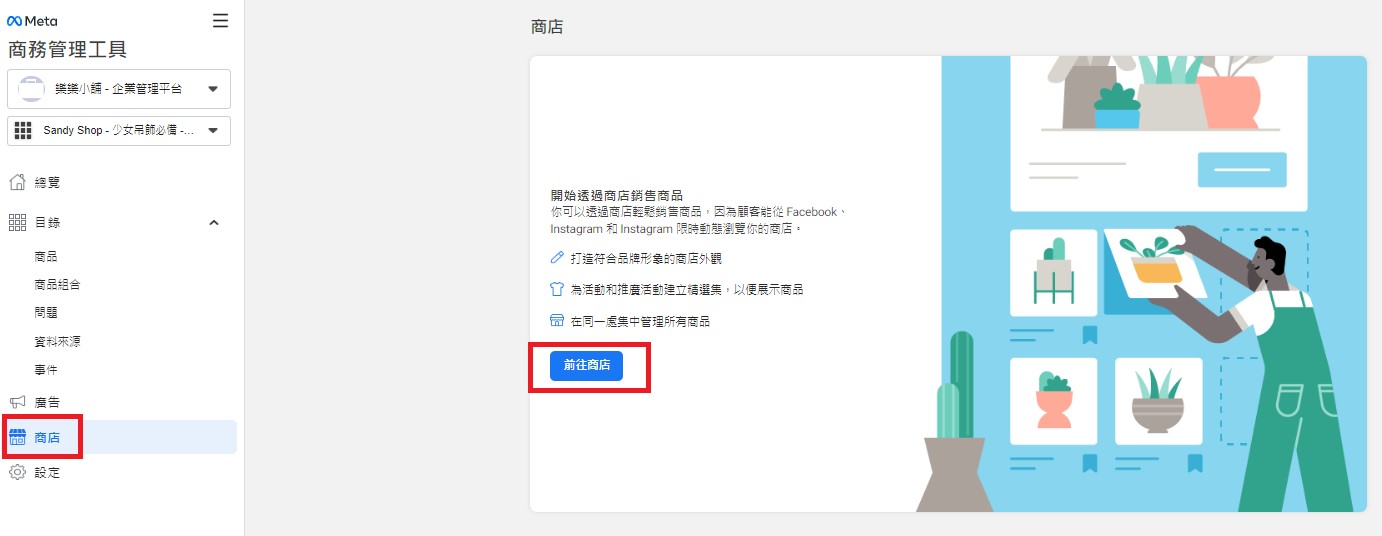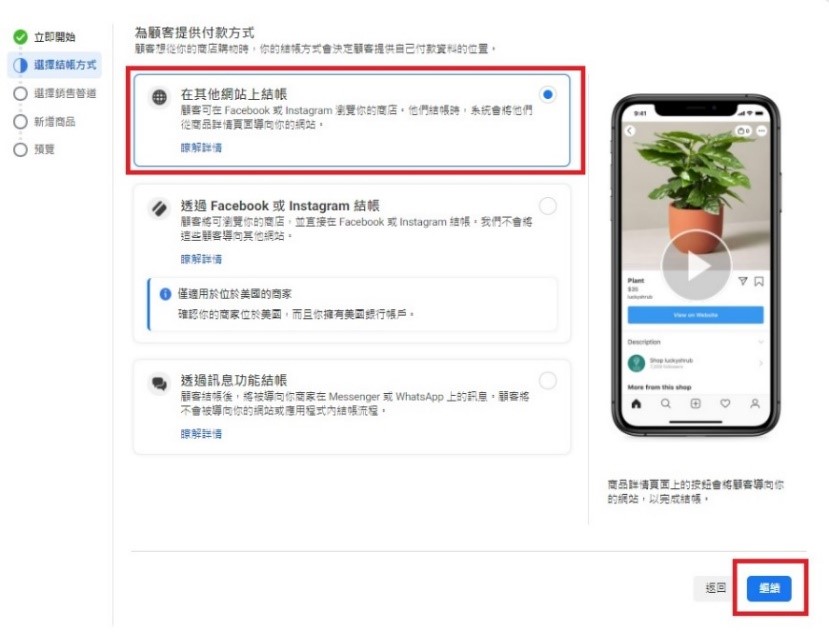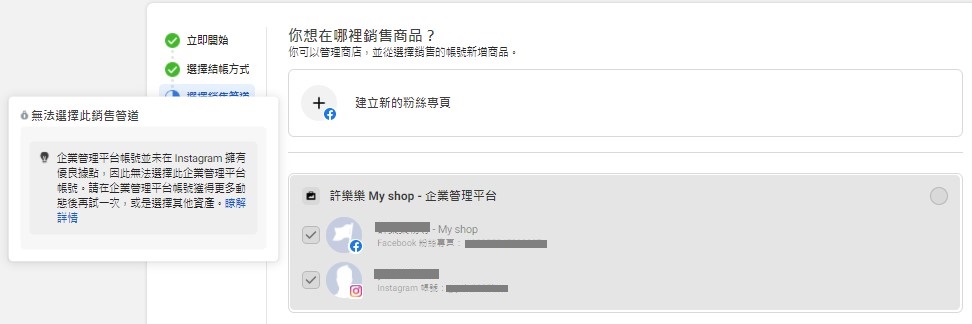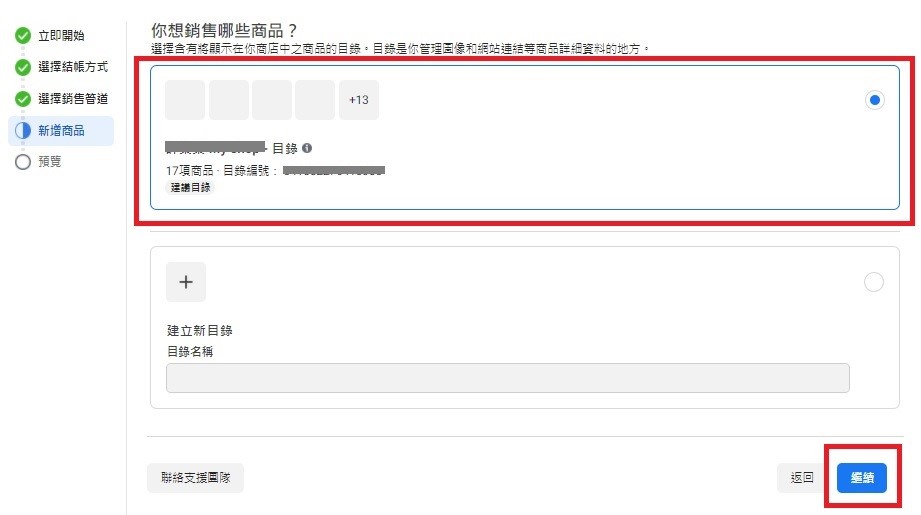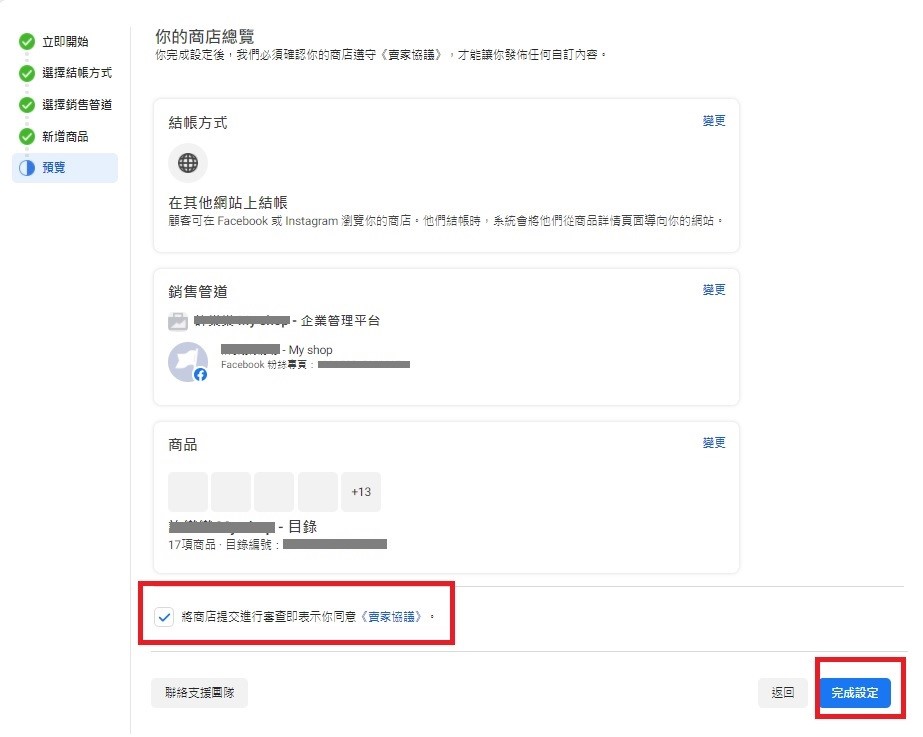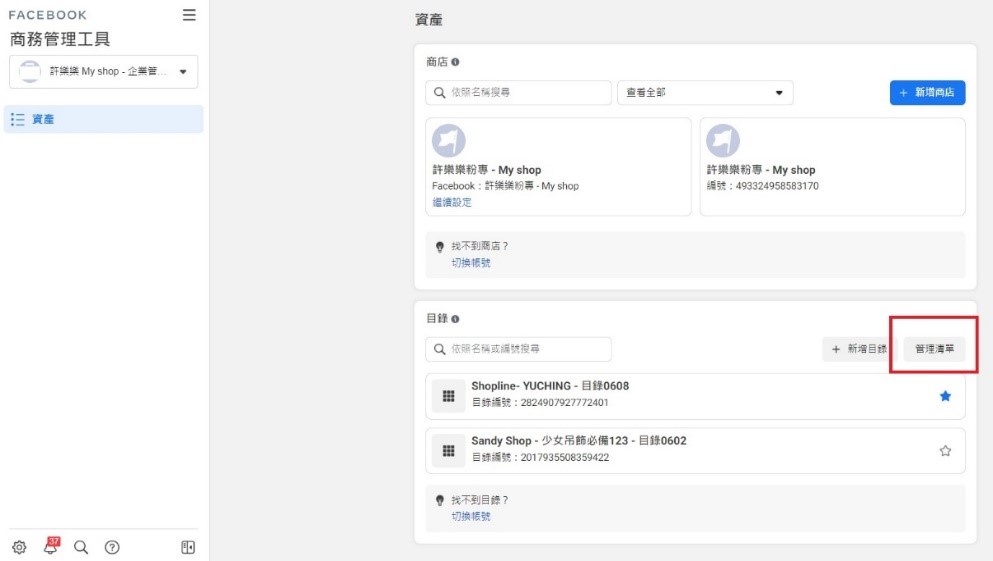Facebook 商業擴充功能會將網站連接「Facebook 企業管理平台」與旗下資產帳號(基於 Facebook 套件的串接限制,您必須使用企業管理平台串接資產,無法直接選取個人像素、廣告帳號),並且自動安裝 Facebook 轉換 API。
- 針對 Facebook 轉換 API,鑒於 Apple 新版 iOS 14 隱私政策即將推出,將會有部分程度的影響到 Facebook 廣告成效的精準度,因此 Facebook 在今年推出「轉換 API」,讓廣告主可以直接將事件與成效發送給
Facebook 繞開瀏覽器端的限制。
- 轉換 API 的優勢:透過更多方式紀錄顧客行為。可以配合 Facebook 像素,改善數據計算和最佳化的準確度。不必擔心因瀏覽器當機或廣告封鎖程式等問題而導致事件遺失。
- 開始操作前,請先檢查您目前的 Facebook 後台為以下哪種情況,再依照對應的教學操作喔!
- 情況 1:我已經有 Facebook 企業管理平台及各項資產
- 情況 2:我都還沒有企業管理平台、廣告帳號、像素
- 情況 3:我使用的是個人廣告帳號、像素
請注意:
★ 如您從未建立過 Facebook 商店,使用 Facebook 商業擴充功能(FBE)串接完成 Facebook 商店需要等待官方審核通過後才能使用,審查程序最快 1 - 2天,最久可能需要 1 週。你的商店獲得批准後,才會對顧客顯示。
我已經有 Facebook 企業管理平台及各項資產
- 請先檢查以下條件都已符合:
- 企業管理平台「相關人員」:請確認您的 Facebook 帳號擁有平台「管理員」權限(請參考 官方權限設定 說明)
- 粉絲專頁:請確認您的帳號有在粉絲專頁的「相關人員」管理員名單中(請參考 官方權限設定 說明)
- 廣告帳號:請確認您的帳號有在廣告帳號的「相關人員」管理員名單中(請參考 官方權限設定 說明)
- 目錄:請確認您的帳號有在目錄的「相關人員」管理員名單中(請參考 官方權限設定 說明)
- 像素:請確認您的像素在像素「相關人員」管理員名單中且「連結的資產」已連接到您要使用的廣告帳號(請參考 官方權限設定 說明)
- 開始設定
- 前往【行銷設定】→ 【行銷工具】,找到「Facebook 商業擴充功能(FBE)+轉換API」,點選【立即安裝】。
- 會出現 Facebook 彈跳視窗,會顯示您裝置已登入的帳號,如果尚未登入請您先使用 Faceebok 帳號登入。確認帳號後請點選「以【帳號名稱】的身份繼續」
- 下一步會出現這個功能連結項目說明,閱讀完說明後請點選「繼續」進行設定。
- 選擇您要串接使用的「企業管理平台」與資產,選取資產時,請注意以下注意事項:
- 選取「目錄」時,請不要選取「Products for XXX personal catalog」的個人帳號目錄資產,因為是個人資產串接後您將無法在 Facebook
目錄管理工具中查看到此目錄資產,您必須使用個人目錄以外的其他目錄串接或是另外建立新的目錄資產,方便您可以在企業管理平台中統一管理公司資產。另外,選擇的目錄會串接商店的商品資料,若您的目錄管理工具中有手動建立的目錄請不要選取(以免手動建立的商品資料來源被取代),可以選擇新建立目錄資產來同步您的商品資料。
- 選取「粉絲專頁」時,您瀏覽器當下登入的 Facebook 帳號必須具有粉絲專頁管理員權限,且選取後粉絲專頁所有權會轉移至您在擴充功能中選取的企業管理平台之下。
- 如果點選「繼續」時視窗出現紅色的提醒文字,請您依照各別的提示情況調整您選取的資產,或是更換您新建立的資產名稱。
- 同意授權:透過 holkee 進行串接,會需要進行功能執行授權,若您同意可直接點選「下一步」即同意授權。holkee 只會進行功能串接及商品資料傳輸,沒有權限操作廣告帳號及企業管理平台。
- 完成串接:到達這個頁面再點選「完成」就成功串接「Facebook 商業擴充功能 + 轉換 API」了!
我都還沒有企業管理平台、廣告帳號、像素
如果您的 Facebook 個人帳號沒有建立過企業管理平台以及旗下的像素、目錄、廣告帳號等,您可以直接在商店的 Facebook 擴充功能中直接建立完成串接的步驟。
- 開始設定
- 前往【行銷設定】→ 【行銷工具】,找到「Facebook 商業擴充功能(FBE)+轉換API」,點選【立即安裝】。
- 會出現 Facebook 彈跳視窗,會顯示您裝置已登入的帳號,如果尚未登入請您先使用 Facebook 帳號登入。確認帳號後請點選「以【帳號名稱】的身份繼續」。
- 請依照步驟,一一新增您的企業管理平台、粉絲專頁、廣告帳號、目錄、像素。
我使用的是個人廣告帳號、像素
如果您已經在使用「個人帳號的像素」及「個人的廣告帳號」沒有使用過「企業管理平台」請您依照以下步驟進行設定,這樣您才能在企業管理平台中使用相同的像素及廣告帳號累積數據和投放廣告。提醒您,您的「個人廣告帳號」也必須在近期有廣告花費才能轉移到企業管理平台中。
同時要告知您,目前 Facebook 規定每個企業管理平台一開始只能擁有一個廣告帳號,如果想要一組以上的廣告帳號可能需要支付額外費用 (情況可能依照您的 Facebook 帳號有所差異,相關說明請參考 Facebook 官方說明與規範,或是與 Facebook 聯繫確認)
- 取得個人廣告帳號編號
您可以登入個人 Facebook 帳號,到個人帳號的「廣告管理員」頁面,在下拉選單中確認您的個人廣告帳號編號。
- 將個人廣告帳號授權至企業管理平台
進入 企業管理平台設定 的「帳號」→「廣告帳號」→點選「新增」→「新增廣告帳號」。在跳出的視窗「廣告帳號編號」欄位中,輸入您的個人廣告帳號編號,並點選右下角的「新增廣告帳號」就完成了。
- 完成個人資產和平台串接
連結個人廣告帳號完成後,Facebook 也會自動將您個人廣告帳號旗下個人像素加入企業管理平台中,前往【行銷設定】→ 【行銷工具】,找到「Facebook 商業擴充功能(FBE)+轉換 API」,點選【立即安裝】開始進行串接,教學請參考
我已經有 Facebook 企業管理平台及各項資產。
取消串接 Facebook 商業擴充套件功能
- 前往【行銷設定】→ 【行銷工具】,找到「Facebook 商業擴充功能(FBE)+轉換API」,點選【解除安裝】。
- 當此套件被解除後,串接功能會受到影響,解除套件前要留意以下事項:
- 在按下「解除安裝」按鈕後,請務必等待 5-10 秒,等待網頁上方跳出「解除安裝成功」的通知後,再進行操作。若立即關閉頁面或重新整理畫面可能會影響套件運作。
- 透過套件安裝的像素會被解除安裝,並且停止追蹤商店的相關事件數據
- 透過套件上傳的串接目錄會停止自動更新,若您有開啟「將商品同步到粉絲專頁商店」的功能,粉絲專頁商店中的商品資訊也會停止自動更新。
開啟粉絲專頁商店後,系統會將您透過套件上傳的商品目錄同步到粉絲專頁商店中,顧客在 Facebook 粉絲專頁商店就可以直接瀏覽您的網店商品,若對您的商品有興趣的話也可以直接點選「在網站上結帳」按鈕,直接前往您的網店下單購買。
開啟 Facebook 擴充功能「設定」
- 前往【行銷設定】→ 【行銷工具】,找到「Facebook 商業擴充功能(FBE)+轉換API」,點選【設定】。
- 查看您透過擴充功能連接的資產,套件首頁右側的選單會顯示串接資產的名稱,如要查看詳情,請點選資產右邊的「查看」按鈕,另外開啟瀏覽器分頁,來確認您連結的資產位置。
將商品同步到粉絲專頁商店
這個功能是讓您串接的粉絲專頁中新增一個「商店」頁籤,並自動同步您商店中公開上架的商品,消費者可以直接瀏覽商品,當他們要購買時可以點選「在網站上結帳」就可以進入您網站的商品頁面讓顧客購買商品。
- 前往【行銷設定】→ 【行銷工具】,找到「Facebook 商業擴充功能(FBE)+轉換API」,點選【設定】。
- 請點選右側選單「目錄」,進到您的商品目錄。
- 先確認您商品目錄下是否有商品資料。
- 接著點選左側選單的「商店」,接著「新增商店」,開始進行設定。
- 結帳方式,建議您選擇「在其他網站上結帳」,意思就是客戶在Facebook商店點選購買後,會帶客戶到 holkee 的網站完成下單動作。
- 新增銷售管道,請選擇您粉絲專頁,如您的粉絲專頁為灰底無法選擇,有可能是以下兩種情況:
- 您目前的粉專已經建立過商店,並且已綁定既有的產品目錄(非透過FBE 串接新建立的),請參考 常見問題 Q8
- 您目前的粉專商店連結了尚未通過官方審核的 IG 帳戶,如下圖,您需要先取消粉專與 IG 的連結,請先前往您的粉專,路徑為【管理粉絲專頁】 → 【設定】→ 【Instagram】→
【取消連結】,重新將商品同步到粉絲專頁商店,請點選此回到上述步驟。待新增商店完成後,您可以再次連結粉專與 IG 帳號。
- 新增商品,請記得選擇您剛剛使用「Facebook 商業擴充功能」所串接的目錄名稱,才能將您網站的商品同步於Facebook商店喔!
- 最後,請記得勾選「將商店提交進行審查」,如您 Facebook 商店從未申請過或建立過,官方審查程序可能為 1 -2 天,你的商店獲得批准後,才會對顧客顯示。如您 Facebook 商店已建立過,商品資料同步最久需 24 小時。